Грешка „Нешто је пошло по злу. Покушајте да поново покренете ГеФорце Екпериенце ”обично се јавља када рачунар не може правилно да покрене апликацију ГеФорце Екпериенце. Ова грешка је недавно дошла у жижу када је компанија покренула ГеФорце Екпериенце 3.0. Иако је садржао разне нове функције и повећане перформансе, није био без грешака и грешака.

Ова грешка се обично јавља када корисничка конфигурација апликације НВИДИА није правилно конфигурисана или је оштећена. Још један резултат решавања проблема показао је да је неуспех покретања неких НВИДИА услуга такође био кривац за овај проблем. Грешке се појављују из различитих разлога, јер сваки рачунар има своју рачунарску конфигурацију. Навели смо све доступне заобилазнице за овај проблем. Почните од врха и крените доле.
Белешка: Пре покретања свих решења, окончајте све процесе повезане са Нвидијом из менаџера задатака и покушајте поново да покренете апликацију. Ако се то не догоди, можете започети решавање проблема из решења наведених у наставку.
Решење 1: Промена компатибилности ГеФорце Екпериенце
Ако сте недавно инсталирали ГеФорце Екпериенце на свој рачунар, могуће је да програм није компатибилан са вашим рачунаром. Компатибилност значи да није прикладно за покретање на рачунару, отуда и порука о грешци. Можемо покушати да променимо поставке компатибилности апликације ГеФорце и да видимо да ли ово има неке разлике. Ако вам ово не успе, вратите поставке назад пре него што наставите са осталим решењима.
- Кликните десним тастером миша на апликацију ГеФорце Екпериенце и изаберите „ Својства ”.

- Идите на картицу компатибилности. Проверавати обе опције “ Покрените овај програм у режиму компатибилности за: ' и ' Покрените овај програм као администратор ”. Помоћу падајућег менија можете одабрати различите оперативне системе. Покушајте да користите Висту или Вин 7. Проверите све верзије пре него што пређете на следеће решење.

Решење 2: Поновна инсталација пакета за дистрибуцију Висуал Ц ++
Могуће је да на рачунару недостају неке важне системске датотеке. Без ових датотека, ГеФорце Екпериенце може имати проблема са радом. Да бисмо заменили датотеке које недостају, можемо да преузмемо читав пакет који се може дистрибуирати и инсталирати га. Имајте на уму да увек треба избегавати преузимање датотека .длл са Интернета са незваничних веб локација. Можда су заражени малвером и вирусима и лако заразе ваш рачунар.
Белешка: Уверите се да су на рачунару инсталиране и све најновије верзије система Виндовс. Понекад је случај да је одређена грешка или грешка исправљена у различитим закрпама. Уверите се да је све унапред ажурирано пре него што пређете на техничка решења наведена у наставку.
- Крените до преузимање званичног Мицрософта
- Кликните Преузимање дугме након избора језика.

- Изаберите „ вц_редистк64.еке “И притисните Следећи . Убрзо након што започне преузимање. Сачувајте датотеку на приступачном месту и покрените еке датотеку.

- По завршетку инсталације, поново покрените рачунар и проверите да ли је проблем решен.
Белешка: Ако користите 64-битни Виндовс, можете да инсталирате оба (вредист_к64.еке и вредист_к86.еке). Међутим, ако имате 32 бита, требало би да инсталирате само „вредист_к86.еке“. Можете да проверите коју верзију оперативног система Виндовс имате притиском на Виндовс + С, откуцајте „системске информације“ и отворите апликацију која се појави.
Решење 3: Промена поставки „НВИДИА Дисплаи Цонтаинер ЛС“
Нвидиа дисплаи цонтаинер ЛС је услуга одговорна за садржавање свих Нвидиа роот карактеристика. Основне функције укључују све основне карактеристике потребне за правилно покретање свих апликација и услуга без икаквих проблема. Многи корисници су пријавили да је због тога што ова услуга није навела да нису могли да покрену ГеФорце Екпериенце. Подразумевано је тип покретања за ову апликацију онемогућен. Ми ћемо променити подешавања услуге и проверити да ли нам ово решава проблем.
- Притисните Виндовс + Р. , тип ' услуге ”У дијалошком оквиру и притисните Ентер.
- Крећите се кроз све услуге док не пронађете „ НВИДИА Дисплаи Цонтаинер ЛС ”. Кликните десним тастером миша и изаберите „ Пропертиес ’ .
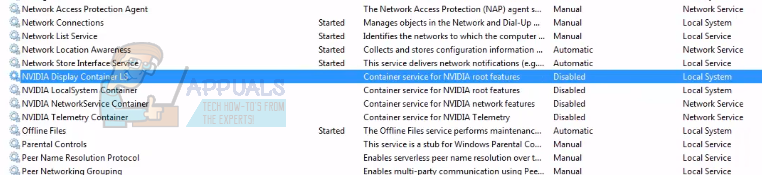
- Кликните на ' Тип покретања “И изаберите„ Аутоматски . Притисните „ Применити ”Да бисте сачували промене и изашли.

- Кликните десним тастером миша на услугу и кликните на „ Почетак' за присилно покретање услуге.
- Притисните Виндовс + Р, откуцајте „ мсцонфиг “И притисните Ентер.
- Иди на ' Услуге' таб и означите ред “ Сакриј све Мицрософт услуге ”. Сада ће све услуге оперативног система бити заустављене остављајући иза себе све услуге независних произвођача.

- Претрага свих Услуге повезане са Нвидијом присутни и осигурати да су све проверено . Притисните Примени да бисте сачували промене и изашли.

- Поново покрените рачунар и покушајте поново да покренете ГеФорце Екпериенце. Надам се да ће проблем бити решен.
Решење 4: Промена имена корисничке мапе
Још једно заобилазно решење које је успело многим људима било је промена имена корисничке фасцикле присутне на вашем рачунару. Морамо осигурати да корисничка мапа има одређено име како би Нвидиа услуге могле лако да им приступе без икаквих запрека. Требали бисте доћи до путање до датотеке „ Ц: Корисници [Мапа_корисника] ’И проверите да ли је име тачно. Ако име није онакво какво се очекивало, преименујте га тачно, тј. ГФ Екпериенце ”. Уверите се да име не садржи нумеричке знакове. Након преименовања, поново покрените све услуге засноване на Нвидији и проверите да ли апликација ради како се очекивало. Ако се то не догоди, поново покрените рачунар и проверите поново.
Решење 5: Поновна инсталација апликације ГеФорце
Још једно брзо решење које је успело за многе кориснике је деинсталирање апликације ГеФорце пре поновне инсталације свеже верзије преузете са званичне веб странице. Апликација ГеФорце можда није ажурна или апликација има проблема са конфигурацијом вашег система.
Белешка: Ако најновија верзија ГеФорце не ради на рачунару, покушајте да преузмете претходну верзију. Многи корисници су пријавили да најновија верзија има проблема са компатибилношћу и да у сваком случају не ради на неким рачунарима. Покушајте да преузмете претходни са поузданог веб сајта и проверите да ли је то решење проблема.
- Притисните Виндовс + Р. , тип ' аппвиз. цпл ”У дијалошком оквиру и притисните Ентер.
- У прозору Програми и функције крећите се кроз све апликације док не пронађете ГеФорце Екпериенце. Кликните десним тастером миша и изаберите „ деинсталирати ”.

- Након деинсталације, преузмите најновију верзију са званичне веб странице Нвидиа и инсталирајте је у складу с тим.
- Поново покрените рачунар и проверите да ли је проблем решен. У неким случајевима ће вам требати администраторске привилегије за инсталирање нових апликација на рачунар.
Решење 5: Ажурирање графичког управљачког програма
Ако сва горе наведена решења не функционишу, можемо покушати да ажурирамо графички управљачки програм. Можда је могуће да ваш графички управљачки програм није правилно конфигурисан или је застарео. Морамо у потпуности избрисати све датотеке управљачких програма пре него што инсталирамо нови управљачки програм, стога треба да користимо услужни програм Дисплаи Дривер Унинсталлер. Услужни програм можете лако преузети путем Интернета.
- Након инсталирања Деинсталацијски програм за управљачки програм за приказ (ДДУ) , покрените свој рачунар у безбедни режим .
- Након покретања рачунара у безбедни режим, покрените управо инсталирану апликацију. Изаберите опцију Безбедни режим .

- Након покретања апликације, одаберите прву опцију “ Очистите и поново покрените ”. Затим ће апликација аутоматски деинсталирати инсталиране управљачке програме и у складу с тим поново покренути рачунар.

- Покрените рачунар у нормалном режиму и покрените апликацију. Отвори ' Возачи 'И кликните на дугме' Преузимање управљачког програма ”. Унесите своје спецификације на десној страни екрана и кликните „ Почни претрагу ”За апликацију за тражење оптималних управљачких програма за ваш рачунар.

- Након ажурирања управљачког програма, поново покренути рачунар и проверите да ли је проблем решен.
Белешка: Често постоје неке апликације које могу ометати апликацију. Уверите се да на рачунару не раде такве апликације. Такође, покушајте да се пријавите у а рачун администратора и проверите да ли се игре тамо успешно оптимизују.
Ознаке Гефорце 5 минута читања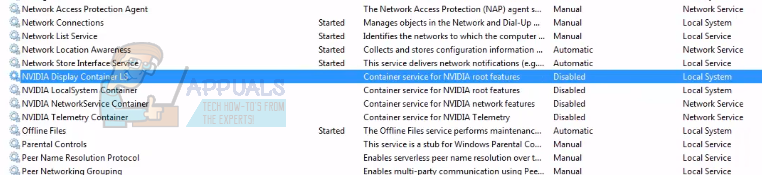























![[ФИКС] Интегритет меморије изолације језгра не успева да се омогући](https://jf-balio.pt/img/how-tos/91/core-isolation-memory-integrity-fails-enable.jpg)